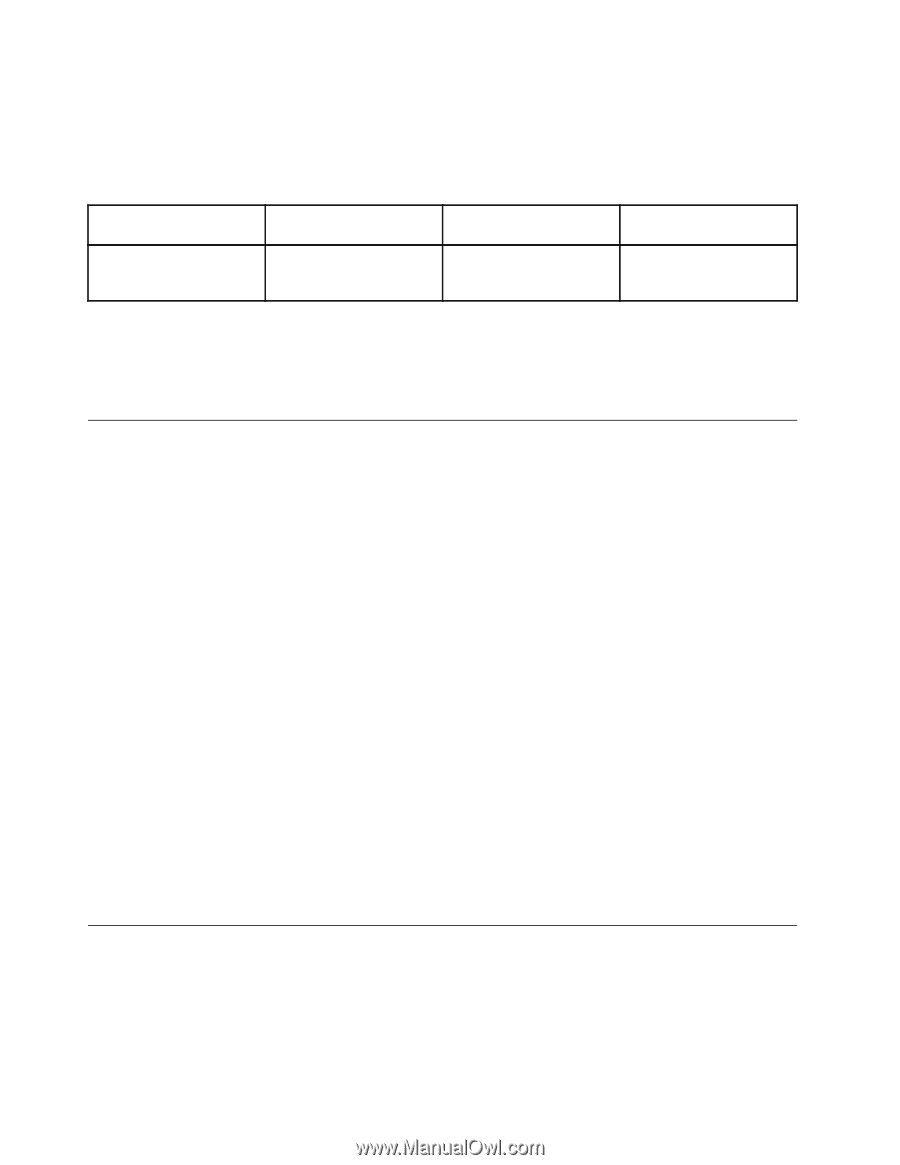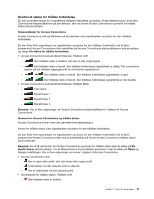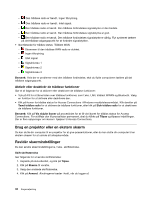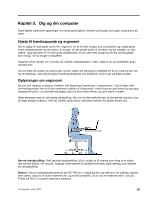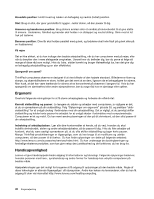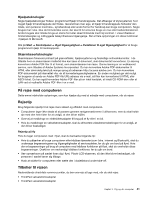Lenovo ThinkPad Edge E330 (Danish) User Guide - Page 52
Brug det indbyggede kamera, Brug et flash-kort
 |
View all Lenovo ThinkPad Edge E330 manuals
Add to My Manuals
Save this manual to your list of manuals |
Page 52 highlights
Bemærk: Kombinationsjackstik til lyd understøtter ikke en almindelig mikrofon. Følgende tabel viser, hvilke af lydenhedernes funktioner der kan bruges, når de er tilsluttet jackstikkene på computeren. Tabel 3. Liste over lydfunktioner Jackstik Hovedsæt med et 3,5 mm Almindelig hovedtelefon 4-polet stik Kombinationsjackstik til lyd Hovedtelefon- og mikrofonfunktioner kan anvendes Hovedtelefonfunktionen kan anvendes Almindelig mikrofon Kan ikke anvendes Konfigurér med henblik på lydoptagelse Brug programmet Realtek HD Audio Manager til at konfigurere mikrofonen, så lydoptagelsen bliver bedst mulig i Windows 7-styresystemet. Klik på Start ➙ Kontrolpanel ➙ Hardware og lyd ➙ Realtek HD Audio Manager for at starte programmet. Brug det indbyggede kamera Hvis computeren har indbygget kamera, startes kameraet, når du trykker på F5 for at åbne vinduet Kommunikationsindstillinger, og den grønne kameraaktiveringsindikator tændes automatisk. I vinduet Kommunikationsindstillinger kan du få vist et eksempel på dit videobillede og tage et snapshot af det nuværende billede. Du kan også bruge det indbyggede kamera sammen med andre programmer, der indeholder funktioner som fotografering, videooptagelse og videokonferencer. Hvis du vil bruge det indbyggede kamera sammen med andre programmer, skal du åbne et af programmerne og starte funktionen til fotografering, videooptagelse eller videokonferencer. Derefter starter kameraet automatisk, og den grønne kameraaktiveringsindikator tændes. Der er flere oplysninger om brug af kameraet sammen med et program i den dokumentation, der fulgte med det pågældende program. Hvis du ikke ønsker, at kameraet skal starte automatisk, når du trykker på F5, eller når du bruger et program, skal du trykke på F5 for at åbne vinduet Kommunikationsindstillinger og klikke på knappen Skjul mit videobillede for at deaktivere kameraet. Konfigurér kameraindstillinger Du kan konfigurere kameraindstillingerne, så de opfylder dine behov, som f.eks. kvaliteten af video-outputtet. Gør følgende for at konfigurere kameraindstillingerne: 1. Tryk på F5. Vinduet Kommunikationsindstillinger vises. 2. Klik på knappen Administrér indstillinger. Vinduet Communications Utility åbnes. 3. I vinduet Communications Utility kan du konfigurere kameraindstillingerne, så de passer til dine individuelle behov. Brug et flash-kort Computeren har en kortlæserport. Kortlæserporten understøtter følgende fire korttyper: • SD-kort (Secure Digital) • SDHC-kort (Secure Digital High-Capacity) 36 Brugervejledning